Skryjte chaty WhatsApp na Androidu a iPhone
V takovém případě můžete použít nativní řešení WhatsApp nebo vyzkoušet aplikace třetích stran, které vám nejlépe vyhovují. WhatsApp do aplikace integroval nastavení, které vám umožní skrýt konkrétní chaty namísto jejich mazání. V případě potřeby můžete skryté konverzace kdykoli zobrazit. Tento článek poskytne podrobný návod, jak můžete skrýt chaty WhatsApp na Androidu a iPhone.
Část 1: Skrytí chatů v WhatsApp bez archivu
Skrytí chatů WhatsApp je užitečné z různých důvodů ochrany soukromí. Musíte však pochopit způsoby, jak se skrýt bez archivu, což je metoda, kterou mnoho uživatelů WhatsApp nezná. Chcete-li skrýt chaty v této části, budete muset na svém telefonu s Androidem použít aplikace třetích stran, jako je GBWhatsApp. GBWhatsApp je vylepšená verze WhatsApp, která poskytuje několik řešení WhatsApp dostupných v původní verzi.
Aplikace GBWhatsApp není kompatibilní s iPhone, protože firmware takové aplikace nevylaďuje. V takovém případě budete muset provést útěk z vězení, abyste mohli nainstalovat GBWhatsApp a získat přístup k mnoha pokročilým funkcím.
Uživatelům se doporučuje, aby byli opatrní při používání GBWhatsApp. WhatsApp pravděpodobně pozastaví váš účet, pokud zjistí neobvyklé aktivity. Zajistěte, abyste v případě potřeby správně používali každou funkci vyladění WhatsApp. S tím se dozvíte, jak skrýt chaty v WhatsApp bez archivu pomocí následujících kroků.
Krok 1: Otevřete Nastavení na svém zařízení a přejděte na zabezpečení, abyste povolili instalaci aplikací z neznámých zdrojů. Odstraňte stávající WhatsApp ze zařízení Android a stáhněte si GBWhatsApp z oficiálních stránek.
Krok 2: Otevřete na svém zařízení aplikaci GBWhatsApp a zaregistrujte se pomocí stávajícího telefonního čísla, které jste propojili s WhatsApp. Použijte jednorázové heslo k ověření telefonního čísla pro přístup k pokročilým funkcím aplikace.
Krok 3: Vyberte chaty WhatsApp, které chcete skrýt, a klepnutím na ikonu se třemi tečkami nahoře zobrazíte další možnosti. Klepněte na ‘skrýt’ z uvedených možností.

Zobrazí se vzorovaná obrazovka, která vám umožní implementovat kód zámku pro vaše skryté chaty. Použijte jiné gesto, než které používáte k odemknutí telefonu, a ujistěte se, že si jej zapamatujete.
Pokud chcete vidět skryté chaty, otevřete aplikaci GBWhatsApp a poté přejděte na ikonu WhatsApp v levém horním rohu.
Krok 4: Klepnutím na ikonu WhatsApp budete vyzváni k ověření zámku vzoru, abyste zde mohli zobrazit skryté chaty. Pokud chcete skryté chaty odkrýt, vyberte konverzaci, kterou potřebujete, klepněte na ikonu se třemi tečkami nahoře a poté klepněte na „označit jako nepřečtené“. Zobrazíte vybrané konverzace a odešlete je do ostatních chatů na domovské stránce WhatsApp.
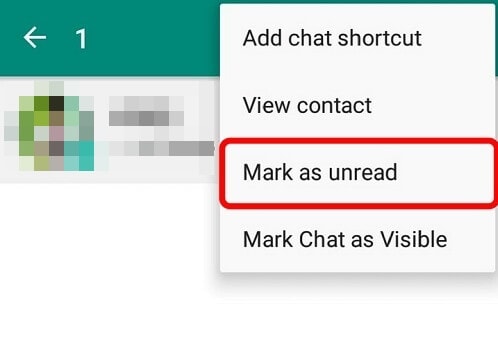
Část 2: Skrytí chatů WhatsApp pomocí funkce archivu
WhatsApp poskytuje nativní funkci, která pomáhá uživatelům telefonů iPhone a Android skrýt chaty, po kterých touží. V zásadě jste povinni přesunout konverzace WhatsApp do archivu. V tomto případě budou chaty WhatsApp k dispozici na WhatsApp, ale nemůžete je zobrazit na domovské obrazovce WhatsApp, ale najdete je v archivech. Následující průvodce vám pomůže skrýt chaty na Androidu nebo iPhone pomocí funkce archivace.
2.1 Jak archivovat konverzaci WhatsApp na iPhone
Krok 1: Otevřete na svém iPhonu aplikaci WhatsApp a vyberte chaty, které chcete přesunout do archivu.

Krok 2: Potáhněte prstem doleva na vybraných chatech a klepněte na další možnosti. Najdete zde možnost „archiv“, která vám pomůže přesunout chaty do archivu WhatsApp. Můžete vybrat více chatů a odeslat je do archivu WhatsApp současně.
Krok 3: Můžete také přistupovat ke skrytým chatům z archivu WhatsApp klepnutím na možnost archivovaných chatů. Vyberte chat, který chcete zobrazit, a přejeďte doleva a poté klepněte na možnost „Zrušit archivaci“, aby byly viditelné na domovské obrazovce WhatsApp.
2.2 Jak archivovat chaty WhatsApp na Androidu
Krok 1: Otevřete aplikaci WhatsApp na telefonu Android. Podržte chat na několik sekund a vyberte chat, který chcete odeslat do archivů WhatsApp. Můžete také vybrat více než jeden chat a skupinová vlákna a přesunout je.
Krok 2: Po výběru chatů klepněte na možnost archivu umístěnou v pravé horní části domovského okna WhatsApp. Chaty budou přesunuty a nebudete k nim mít přístup obvyklým způsobem z domovské obrazovky.
Krok 3: Chcete-li získat přístup k archivovaným zprávám WhatsApp, nejprve spusťte aplikaci a přejděte dolů, kde najdete možnost „Archivované chaty“.
Krok 4: Vyberte chaty, které chcete odkrýt, a poté klepnutím na ikonu zrušit archivaci přeneste konverzace na domovskou obrazovku WhatsApp.
Tip: Zálohujte svá data WhatsApp jedním kliknutím
Chaty WhatsApp mohou obsahovat cenné informace pro osobní a profesionální účely. Ztráta chatů WhatsApp může být stresující, pokud neexistuje kopie zálohy. Vzhledem k tomu, že nemůžete předvídat příležitosti, které mohou vést ke ztrátě dat WhatsApp, musíte předem přijmout opatření tím, že si vezmete zálohu do počítače. WhatsApp nabízí možné způsoby zálohování vašich chatů, ale možná budete potřebovat spolehlivou a robustní alternativu, jako je DrFoneTool – WhatsApp Transfer.

DrFoneTool – WhatsApp Transfer se hodí, když se snažíte přenášet data WhatsApp podle vašeho pohodlí. Tento nástroj funguje s více firmwarem OS, včetně Androidu a iOS. Můžete také použít přenos DrFoneTool WhatsApp k přesunutí všeho, co potřebujete, včetně zpráv, fotografií, videí a dalších příloh, do počítače. A co je důležitější, aplikace vám umožňuje číst zprávy a přílohy WhatsApp přímo z vašeho počítače. Proto by bylo užitečné použít nástroj DrFoneTool WhatsApp Transfer jako doporučený nástroj pro snadný a bezpečný přenos, zálohování a obnovu dat WhatsApp.
Pro Android:
- – Po stažení sady nástrojů DrFoneTool do počítače postupujte podle následujících kroků, které vás provedou, když chcete zálohovat data WhatsApp do počítače pomocí nástroje DrFoneTool – WhatsApp Transfer.
- – Nainstalujte DrFoneTool do počítače podle softwarového průvodce. Instalace bude chvíli trvat a poté kliknutím na tlačítko Start now spusťte software.
- – V hlavním okně vyberte možnost „obnova dat“. Připojte své zařízení Android k počítači pomocí funkčního kabelu USB.
- – Ujistěte se, že jste na svém zařízení Android povolili ladění USB, aby jej systém mohl rozpoznat. Po zjištění vyberte v novém okně, které se objeví, data, která chcete obnovit. Budete muset zaškrtnout možnost „Zprávy a přílohy WhatsApp“ a ostatní možnosti ignorovat.
- – DrFoneTool prohledá vaše zařízení Android pro všechna data WhatsApp. Skenování může trvat několik minut v závislosti na množství dat dostupných na vašem WhatsApp.
- – Pokud skenování může vyžadovat autorizaci, klikněte na „povolit“ pro potvrzení a proces skenování bude pokračovat. Po dokončení skenování obdržíte upozornění.
- – Všechna data nalezená z vašeho WhatsApp se zobrazí v jiném okně. Zobrazí se všechny chaty a média WhatsApp, včetně fotografií, videí a fotografií. Vyberte všechna data z okna nebo konkrétní data, která chcete obnovit, a poté kliknutím na možnost „obnovit do počítače“ je uložte do počítače.
Pro iOS:
- – Spusťte na svém počítači software DrFoneTool a klikněte na možnost „zálohovat zprávy WhatsApp“.
- – Připojte iPhone k počítači pomocí USB kabelu. Program rozpozná vaše zařízení.
- – Chcete-li zahájit proces přenosu, vyberte možnost „záloha“. Můžete vidět průběh přenosu dat WhatsApp, zatímco v této fázi chvíli čekáte na dokončení zálohování.
Pomocí těchto jednoduchých kroků můžete také obnovit data WhatsApp do smartphonu.
- – Spusťte v počítači nástroj DrFoneTool
- – Klikněte na možnost „Přenos WhatsApp“ a vyberte kartu „WhatsApp“. Odtud vyberte možnost „obnovit zprávy WhatsApp do zařízení“.
- – Najděte svou předchozí zálohu v uvedených položkách a pokračujte kliknutím na „Další“.
- – Vaše záloha WhatsApp se začne obnovovat do připojeného zařízení Android. Počkejte na dokončení procesu.
závěr
Kromě toho, že WhatsApp je nezbytnou aplikací pro komunikaci, je potřeba procvičit určité soukromí dat. Nebudete chtít vystavit životně důležité informace nechtěným stranám; proto metody zvýrazněné v tomto obsahu vaše chaty skryjí. Ujistěte se, že jste vybrali možnost, která se vám zdá vhodná, a věnujte pozornost každému kroku, abyste dosáhli lepších výsledků. Kroky jsou jednoduché a přesné, takže se nemusíte obtěžovat. A co je důležitější, nezapomeňte zálohovat data WhatsApp, pokud nechcete přijít o své soukromé a cenné chaty. DrFoneTool Přenos WhatsApp je nástroj, který potřebujete k přenosu dat WhatsApp do počítače.
poslední články